神州数码设备通过Console口和电脑串口连接使用hyperterminal管理方法
用户购买到神州数码交换机、防火墙、路由器之类的网络设备后,需要对设备进行配置,从而实现对网络的管理。交换机或防火墙为用户提供了两种管理方式:带外管理和带内管理。
带外管理即通过 Console 进行管理,通常情况下,在首次配置交换机时无法进行带内管理,在进行带内管理之前,必须通过带外管理即 Console 方式配置交换机的 IP 地址,例如:用户希望通过远程 Telnet 来访问交换机时,必须首先通过 Console 给交换机配置一个 IP 地址。
在进行带内管理之前,必须通过带外管理即 Console 方式配置交换机的 IP 地址,
用户用 Console 管理的步骤如下:
第一、搭建环境:
用交换机随机提供的串口线,将 PC 的串口(RS-232 接口)和交换机Console口(RJ-45接头)连接。



第二、进入超级终端:
连接成功后,打开 Windows XP系统自带超级终端。如果是win7,需要单独下载putty、 hyperterminal、secureCRT等超级终端工具,下面是打开第三方超级终端 hyperterminal-v2.7 的示例。
1)双击超级终端(hyperterminal-v2.7 ),依次点击 文件=》新建连接=》COM1=》确定
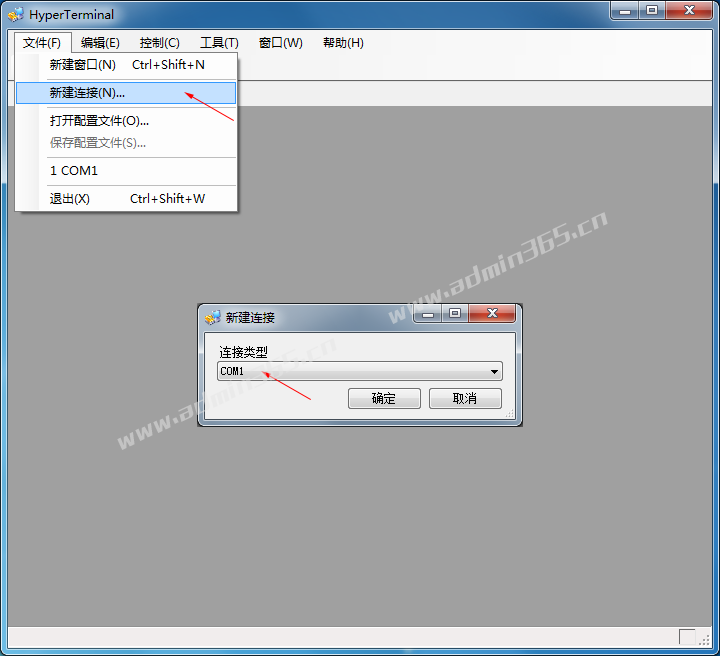
2)出现 COM1 属性,波特率选择“9600”,数据位选择“8”,奇偶校验选择“无”,停止位选择“1”,数据流控制选择“无”;点击确定按钮:
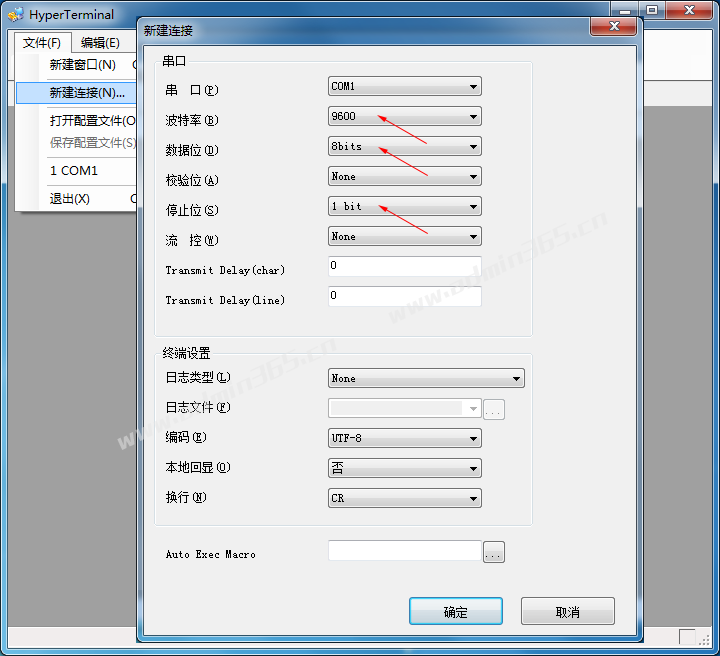
3)出现超级终端的配置界面,回车后进入到交换机的CLI 配置方式:
注:神州数码防火墙Console口登录需要账号密码,如果是交换机登录则不需要账号密码。
switch>
接下来用户可以输入相关命令进行管理,在进行带内管理之前,必须通过带外管理即 Console 方式配置交换机的 IP 地址,配置命令如下(以后如不特殊说明,所
有的交换机配置时的提示符均采用 Switch):
Switch>
Switch>enable
Switch#config
Switch(config)#interface vlan 1
Switch(Config-if-Vlan1)#ip address 10.1.128.251 255.255.255.0
Switch(Config-if-Vlan1)#no shutdown
然后在 Console 的全局配置模式下使用命令 telnet-server enable 启动 Telnet Server
功能。配置如下:
Switch>enable
Switch#config
Switch(config)# telnet-server enable
配置示例:
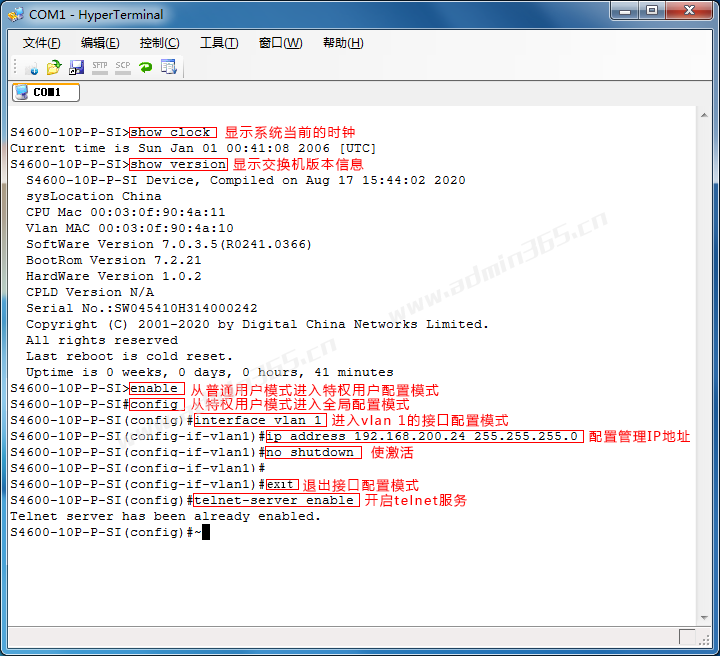
|  |Archiver|手机版|小黑屋|管理员之家
( 苏ICP备2023053177号-2 )
|Archiver|手机版|小黑屋|管理员之家
( 苏ICP备2023053177号-2 )
